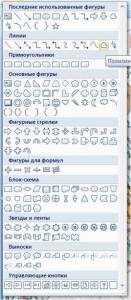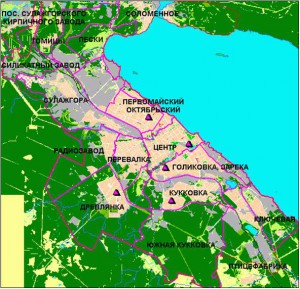Как вставить карту в powerpoint
Дидактор
педагогическая практика
Технология создания интерактивной карты в программе PowerPoint
Применение интерактивных карт на учебных занятиях очень эффективно. Оно позволяет оперативно решать с ребятами различные учебные задачи, быстро «перемещаться» в пространстве и во времени.
Есть большие возможности воспользоваться готовыми интерактивными картами в он-лайне из Интернета, но на уроке нас может подвести скорость. Или в данный момент мы вообще не подключены по какой-то причине к Интернету.
Уже имеется ряд электронных учебных пособий с подобными картами. Но часто возникает необходимость в собственных разработках подобного плана. Мы можем подготовить свои интерактивные карты, исходя из тех учебных задач, которые ставим перед собой.
И вновь хочется подчеркнуть, что данный прием очень эффективно воспроизводится не только на обыкновенном экране, в сочетании компьютер-проектор, но особенно на интерактивной доске.
Итак, начинаем создавать интерактивную карту.
Внимание! Для интерактивной карты целесообразнее настраивать не объект, а целый слайд. Поэтому целесообразно выполнить следующий шаг по смене слайдов.
Шаг второй. В главном меню выполняем следующий алгоритм: Анимация – Смена слайдов. В смене слайдов находим режим «прямоугольник наружу». С ним эффект смены карт наиболее рационален. В «Смене слайдов» убираем также галочки с режимов «по щелчку» и «автоматически». Это касается всех слайдов нашей разработки.
Шаг третий. Теперь нам необходимо создать гиперссылки. Ими будут выделенные объекты – тот или иной регион, даже населённый пункт. В прикрепленном файле, в нашем конкретном случае выделим Краснодарский край и Карелию. Выделяем их замкнутой полилинией.
Алгоритм выполнения следующий: Вставка – Фигуры – Полилиния (можно и Рисованная кривая).
Если у вас не получается получить залитую фигуру, наложите сверху на планируемую область автофигуру, наиболее продходящую по очертаниям, и делаем ее прозрачной. Получаем объекты, которые в дальнейшем станут гиперссылками.
Обратите внимание! Необходима сплошная заливка, чтобы гиперссылка появлялась не только по контуру, но и по всему объекту. Поэтому обязательно замкните линию, чтобы получить целый объект.
Когда на экране у вас появится выделенная область, независимо от полученного цвета заливки настраиваем формат полученного рисунка на 100%-ную прозрачность. Таким образом, объект гиперссылки невидим, внешне наша карта ничем не отличается от обычной. Но между тем, все выделенные нами регионы являются гиперссылками.
Шаг четвёртый. На отдельных слайдах размещаем необходимые нам карты регионов. Напомню, что смена всех слайдов в режиме «прямоугольник наружу».
Шаг пятый. Каждый из выделенных объектов делаем гиперссылками на соответствующие карты. Рекомендуемое действие гиперссылки «по наведению указателя мыши». В таком режиме наиболее эффективна работа интерактивной карты.
В картах регионов мы тоже выделяем те объекты, которые должны стать гиперссылками. Если это район, то также выделяем его полилинией. Населенные пункты целесообразно выделять прямоугольником, наложив его на название. Далее снова установить прозрачный свет фигуры и ее линий.
При необходимости можем продолжить углубление содержания, то есть от карты региона перейти к карте города (населённого пункта). Отсюда – к отдельным объектам. Например, показать вид школы из космоса. Или перейти по гиперссылке к фото отдельных объектов.
Итак, наша карта готова. Хотелось бы подчеркнуть, что для всех других слайдов необходимо также выбирать качественные карты или изображения. То есть вряд ли будет уместно, например, из большой карты России вырезать отдельный регион, увеличить его и разместить на отдельном слайде. Как правило, мы получим мало узнаваемый, размытый объект.
Мы должны постараться найти отдельные карты, схемы, качественные фотографии. Только тогда этот прием будет эффективен. И еще одно.
При демонстрации интерактивной карты не забудьте заглянуть в раздел, посвященный настройке презентации PowerPoint для работы на интерактивной доске.
Интерактивные карты могут быть использованы и в дидактических играх-путешествиях по виртуальным, вымышленным странам. В таком случае необходимо красочно прорисовать необходимые зоны, объекты. Однако здесь могут быть другие проблемы с гиперссылками.
Если на такой карте вы рисовали какие-то символы, делали надписи и т.п., то группировка их в один объект (область какой-то страны например) не поможет вам сделать его гиперссылкой. Вряд ли уместно давать гиперссылку на отдельные элементы. Тут вновь может помочь гиперссылка на основе невидимой автофигуры.
Комментарии к “ Технология создания интерактивной карты в программе PowerPoint ”
Уважаемый Георгий Осипович! Восхищаюсь вашим талантом педагога и мастера. Совершенно случайно оказалась на вашем сайте и не могу оторваться. Огромное вам спасибо за ваши содержательные материалы, обязательно познакомлю своих коллег с ними. С уважением, Раиса Ивановна
Георгий Осипович, огромное вам спасибо! Нужно было делать презентацию с использованием гиперссылок, а как с ними работать не знала… В вашем уроке все легко и понятно.
Добрый день! Я в восторге от приемов, про которые Вы рассказываете. Собираюсь создавать интерактивный плакат, Вы мне очень помогли.
Спасибо.
Спасибо большое за Ваш урок! А Ваша виртуальная страна-просто чудо. Замечательная идея.
Очень понравилась виртуальная страна, но немного переборщили с фоном, очень яркий.
Я искал информацию о технологии изготовления интерактивной карты и нашёл у Вас. Огромное спасибо за краткое познавательные рекомендации, как сделать карту района интерактивной. Сейчас это очень пригодится для создания проекта для Совета ветеранов нашего района. Огромное спасибо.
Добавление динамической карты на слайд PowerPoint
В этом разделе
Примечание:
Карты будут динамическими только в режиме Показ слайдов. Щелкните Разблокировать карту 
Добавление карты на слайд
Примечание:
Подсказка:
Панель данных ArcGIS показывает результаты поиска.
Вы можете сортировать по релевантности, дате изменения, заголовку, количеству просмотров или владельцу.
Вы также можете добавить слой, щелкнув Добавить на карту в панели Сведения об элементе. Нажмите эту кнопку еще раз, чтобы удалить карту со слайда.
Веб-карта будет добавлена на слайд, а вид будет приближет к отображению полного экстента карты.
Примечание:
Примечание:
Мастер закроется, появится слайд с картой. В режиме Дизайна карта и легенда будут представлены в виде двух статических изображений, вы можете изменить размер каждого из них и поменять их расположение на слайде. Для взаимодействия с картой вы должны быть в режиме Показа слайдов и активировать саму карту, чтобы она стала динамической.
Примечание:
Редактирование существующей карты
С помощью Мастера редактирования карты вы можете быстро изменить карту, которую ранее добавили на слайд.
Чтобы изменить существующий слайд с картой, выполните следующее:
Появится страница предварительного просмотра карты, где будут показаны текущие настройки карты.
Существующая карта на слайде будет заменена, все внесенные ранее изменения будут утрачены.
Просмотрите размер, экстент и уровень масштабирования карты и внесите необходимые изменения. Перетащите легенду, чтобы изменить ее местоположение.
Мастер закроется, а карта обновится на слайде. Для взаимодействия с картой вы должны быть в режиме Показа слайдов и активировать саму карту, чтобы она стала динамической.
Активация карты
Когда вы добавляете карту на слайд, то при работе с презентацией карта и легенда появятся как два статичных изображения на слайде. При переключении в режим Показ слайдов щелкните кнопку Разблокировать карту на карте, чтобы она перешла на передний план слайда и стала динамической. Легенда карты при этом останется статичной картинкой.
Примечание:
Вы должны быть авторизованным в ArcGIS, чтобы активировать слайд с картой.
Чтобы активировать карту на слайде, сделайте следующее:
Карта станет полностью динамической, ее можно масштабировать, смещать и щелкать объекты, чтобы отображать подробную информацию о них.
Карта развернется, чтобы заполнить всю область экрана, при этом будет скрыта легенда и другие элементы на слайде.
Примечание:
Когда вы активируете карту, то карта переместится на передний план слайда и может скрыть легенду и другие элементы слайда.
Table of Contents:
Хотя вы можете использовать профессиональное программное обеспечение для вставки карты в PowerPoint, добавление карты из Google Maps является отличной бесплатной альтернативой. Независимо от того, добавляете ли вы pizazz в презентацию компании PowerPoint или демонстрируете концепцию для учеников начальной школы, карта Google может дать вам точную область или регион, необходимые для идеальной презентации. Вы можете вставить карту Google в презентацию PowerPoint в считанные секунды, используя копирование и вставку.
Карта может улучшить вашу презентацию с визуальным элементом.
Шаг 1
Создайте карту на веб-сайте Карт Google, которую вы хотите вставить в слайд PowerPoint.
Шаг 2
Нажмите клавишу «Print Screen» на клавиатуре.
Шаг 3
Откройте Microsoft PowerPoint и перейдите к слайду, в который вы хотите вставить карту.
Шаг 4
Нажмите на область на слайде, куда вы хотите вставить карту, а затем нажмите «Ctrl» и «V» вместе.
Как вставить календарь в PowerPoint
Ищите шаблоны календаря в Интернете в PowerPoint 2013 и копируйте ежемесячные слайды в свою презентацию.
Как вставить несколько изображений в PowerPoint
Существует три способа добавить несколько изображений в презентацию PowerPoint 2013.Если вы хотите, чтобы зритель мог просматривать фотографии, вы можете использовать фотоальбом. Это.
Как вырезать и вставить Google Maps
How to add Google Maps to powerpoint 2016 (Декабрь 2021).
Создание анимированных карт в приложении Power Point
Создание анимированных карт в приложении Power Point[1].
Для того, чтобы создать анимированную карту в приложении Power Point необходимо подходящую карту отсканировать с хорошим разрешением, лучше в *jpeg. Очень удобны для этого контурные карты, потому как лишены всего «дополнительного», которое можно будет потом добавить по потребности. Но подойдут и обычные, из атласа. На них могут быть лишние детали, которые можно убрать-затереть в графическом редакторе, например, Photoshop. Либо – «прикрыть» ненужное каким-нибудь элементом (например, надписью, или автофигурой, или вставленным рисунком).
Подготовленный графический файл вставить в качестве основы будущей карты в слайд.
Для монтажа выбрать «Формат – Разметка слайда – Пустой слайд», чтобы потом не удалять макеты надписей и картинок. Рисунок можно просто вставить на слайд (Вставка – Рисунок – Из файла; или через иконку 
Далее в новом окне «Рисунок» (закладка вверху) – «рисунок» (кнопка посредине) и в открывшемся окне выбрать приготовленную картинку. Совет: если выбираете этот путь, карту нужно «подрезать» примерно по пропорциям экрана монитора, в противном случае карта исказится. Вставится она не сразу, обратный путь еще в два шага (ОК – Применить).
Основа готова. Наполним карту содержанием. Один из главных элементов анимированных карт – стрелки. На их примере и рассмотрим основные алгоритмы работы.
Стрелки можно сделать разные. Есть они на панели рисования «Автофигуры – Фигурные стрелки» или тоненькие (кнопка 
Ежели нужно нечто особенное – можно начертать самому: «Автофигуры – Линии – Рисованная кривая (см. рисунок 2))
И далее мышью выписать нужную траекторию. Потом выделить получившуюся кривую и щелкнуть кнопку 


Можно также нарисовать необходимую стрелку, используя меню «Полилиния» (там же, «Автофигуры – Линии»).
Нужные стрелки готовы. Теперь можно их «оживить». Выделяем объект для анимации и идем «Показ слайдов – Настройка анимации – Добавить эффект – Вход». Лучше выбирать «Появление», так как его легко настроить в нужном направлении. Например, если нужно, чтобы стрелка показывала слева направо, то в окне «направление» так и указываем, «слева» (рис 3.)
Здесь же можно настроить и условие, по которому будет происходить действие: по щелчку, либо по времени (окно «Начало»), а также скорость анимации («Скорость»). Можно автоматизировать процесс, «привязав» анимацию последующих объектов к первому и установив временные промежутки (закладка «Время», рис. 4)
В меню «Настройка анимации» есть и еще одна полезная кнопка «Изменить – Выделение». Там можно поменять цвет объекта, выделить еще каким-нибудь образом. Я, например, иногда прибегаю к «Мерцанию», привлекая таким образом внимание к объекту (настройка амплитуды и длительности мерцания также – также в меню «Параметры эффектов», закладка «Время» (рис. 4)
 |
Или к «Прозрачность», чтобы после того, как стрелка выполнит свою функцию, она не заслоняла собственно карту. Если стрелка больше не нужна на карте, она должна исчезнуть – для этого есть «Настройка анимации – Изменить – Выход». Лучше использовать эффекты «Выцветание», «Растворение» и «Случайные полосы».
Так же рисуются все последующие объекты на карте. Порядок анимации объектов отображается в окне «Настройка анимации» (рис. 5)
Иногда необходима одновременная анимация объектов. Для этого выделить две (или более) стрелки и в окне настроек порядка анимации выбрать объект, щелкнуть по значку 
Точно таким же образом можно анимировать любые объекты и линии (например, линию фронта или границу, проведя мышью рисованную кривую, задаем цвет 


Предлагаемый набор автофигур также можно с успехом использовать для насыщения карты объектами. Если соблюдать правила – «ромбами» можно обозначить танки, прямоугольниками – войска.
Подписи и надписи на карте также можно анимировать рассмотренными выше способами, также и выделить («Мерцание»), и спрятать («Выход»).
Иногда бывает нужно ввести в карту какой-нибудь особый значок (пушки-сабли, корабли и т. д.). Вариант 1 – найти нужное в Интернете. Если не получается – вариант 2: отсканировать. Далее обработать в графическом редакторе Photoshop (многое можно сделать и в Paint).
Щелкнуть по белому фону на вставленном рисунке (он станет прозрачным).
Можно переместить объект с одно места на другое. Например, показать путь перемещения войск. Для этого выбираем: «Настройка анимации – Добавить эффект – Пути перемещения», нарисовать мышью траекторию перемещения объекта по слайду, и задать время перемещения (в окне «Порядок» щелкнуть по значку 
Совет: если создаваемая карта предполагает много действий на одной территории, при создании на макете слайда может получиться путаница. Чтобы избежать этого, дублируем слайд (вставка – дублировать слайд), компонуем на нем ситуацию на момент завершения предыдущего, и работаем далее.
[1] Материалы взяты из статьи «Создание анимированных карт в приложении Power Point» учителя истории МОУ «Окнийская основная общеобразовательная школа», Псковская область Алексеева Юрия Николаевича
Как в офисе.
В наиболее популярных офисных приложениях Word, Excel, Power Point существует возможность вставки в документ картинок и создания самых разнообразных диаграмм. Создание диаграмм и графиков возможно благодаря интеграции Excel в другие офисные программы. Во всех этих офисных программах теперь есть возможность создания несложных схем.
Инструмент, с помощью которого можно легко создавать красочные схемы называется Smart Art, что можно перевести как умный художник. И это свое название инструмент полностью оправдывает, поскольку в его арсенале имеется множество различных макетов, что называется «на любой случай».
Для удобства использования и особенно навигации в макетах все они объединены в следующие группы: список, процесс, цикл, иерархия, связь, матрица и пирамида. Например, в группе «список» имеются заготовки для красочного показа какого-либо списка, в котором последовательность не имеет решающего значения.
Но перед использованием этого интересного инструмента нужно учесть некоторые особенности макетов. Первое, что нужно учесть — это размер макета и размер текстовой информации, которая будет сюда вноситься. Нелишним будет убедиться в том, что пропорции схемы хорошо подходят для отведенного для нее места на странице ворд или в презентации. Некоторые макеты плохо масштабируются или не масштабируются вовсе, что также нужно учесть, создавая схематические отображения процессов и явлений.
Для вставки в документ объекта Smart Art нужно в 2007 и выше пройти во вкладку «Вставка» и в группе «Иллюстрации» выбрать соответствующую кнопку. После клика мышкой по этой кнопке откроется окно «Выбор рисунка Smart Art», в котором и нужно подобрать необходимый шаблон.
После нажатия мышкой понравившийся шаблон тут же вставляется в текст и появляется возможность его редактирования. При этом откроется окно конструктор и весь арсенал инструментов редактирования данного типа рисунков. В частности, здесь можно изменить вид схемы, ее цветовое оформление и стиль.
Так что, Microsoft не оставила без внимания людей, стремящихся разнообразить свои документы и презентации красочными удобочитаемыми и легко воспринимаемыми рисунками.